關於團隊和敏捷工具
Azure DevOps Services | Azure DevOps Server 2022 - Azure DevOps Server 2019
瞭解如何建構和使用小組和敏捷式工具來支援您成長的組織。 當您的團隊成員數量增長到超過預期規模時,通常是指 6 到 9 個成員,您可能需要考慮將單一團隊結構改為雙團隊結構。 然後,您可以設定階層式小組結構,為主管提供數個優點,以追蹤整個小組的進度。 如需詳細資訊,請參閱 新增另一個小組。
視組織大小和追蹤需求而定,您可以設定類似下圖的小組結構。 藉由定義小組及其相關聯的區域路徑來執行此動作。
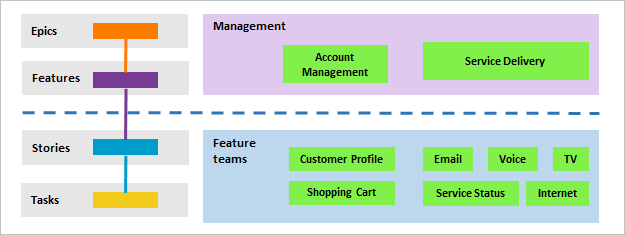
下列案例適用:
- 每個功能小組都可以與單一功能區域路徑相關聯,例如 客戶配置檔、購物車、電子郵件或數個區域路徑。
- 每個著重於一組功能的管理小組都可以選擇數個要監視的區域路徑。
- 每個功能小組都有其不同的待辦專案,可規劃、判斷優先順序和追蹤工作。
- 組合或產品擁有者可以為每個版本建立其願景、藍圖和目標、監視其專案組合的進度,以及管理風險和相依性。 如需詳細資訊,請參閱 公事包管理。
關於區域路徑、功能團隊和管理團隊
區域路徑在 Azure Boards 中提供下列用途:
- 篩選工作專案: 決定哪些工作專案出現在團隊待辦項目或面板上。
- 套用其他篩選: 進一步細化待辦專案或面板上顯示的工作項目。 如需詳細資訊,請參閱 以互動方式篩選待辦專案、面板、查詢和計劃。
- 群組相關工作: 組織共用關聯性的工作,例如屬於相同產品、功能或其他工作層級群組。
- 限制存取: 設定許可權以根據區域路徑限制修改工作專案。 您可以為安全組設定許可權。
團隊會依下列方式進行其選擇:
- 功能小組: 選擇一或多個區域路徑,以指定哪些工作項目會出現在其待辦事項和面板上。
- 管理小組: 通常會選取其功能小組運作的所有區域路徑。 他們可能會專注於功能特性和史詩,而功能團隊則專注於產品待辦事項,例如使用者故事(Agile)、產品待辦項目(Scrum)和需求(CMMI)。
備註
可以為團隊指派最多 300 個區域路徑。 如需詳細資訊,請參閱<工作追蹤、程序和專案限制>(機器翻譯)。
如需詳細資訊,請參閱 定義區域路徑,並指派給小組。
預設小組
每個新項目都會使用以專案命名的預設小組進行設定。 例如,Fabrikam 項目會自動配置為與 Fabrikam 團隊一起執行。
此預設小組已設定待辦事項、看板和儀表板,可讓您立即開始定義工作項目和待辦事項。
您可以重新命名預設小組,並視需要將不同的小組指派為預設值。
每個小組都會取得自己的一組工具
您建立的每個小組都能存取一套敏捷工具和小組資產。 這些工具可讓小組在與企業中的其他小組共同作業的同時,自主運作。 每個小組都可以設定和自定義這些工具,以支援其獨特的工作流程和程式。
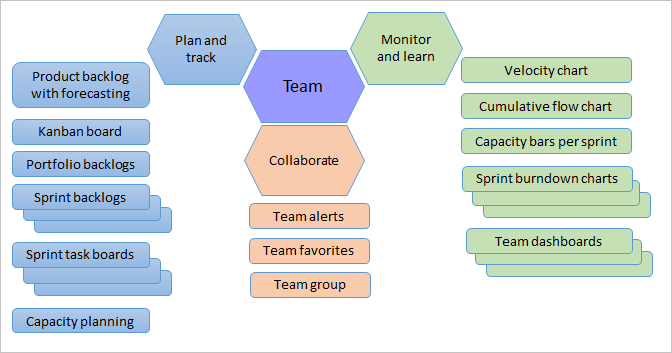
這些工具會參考下列專案,自動篩選其顯示的工作專案集:
- 默認區域路徑
- 迭代路徑
- 選取的短期衝刺
如需每個工具及其組態設定的詳細資訊,請參閱下列文章。
適用範圍
工具
團隊配置工作
積存
短期衝刺和 Scrum
董事會
Widget
其他工具
不適用
這些工具有許多是從參考小組區域路徑的系統查詢所建置。 例如,小組的預設區域路徑會篩選小組待辦專案上出現的工作專案。 使用 Agile 工具建立的工作項目會根據小組預設值自動指派區域和迭代。
待辦專案和面板所參考的團隊預設設定
團隊待辦事項和看板上顯示的工作專案是由小組 區域路徑 和 迭代路徑所決定的。 當您將工作項目新增至待辦清單或看板時,團隊預設值會用來指派欄位值。
當您定義小組時,指定下列事項:
- 選取的區域路徑(s)
- 默認區域路徑
- 選取的迭代路徑
- 積壓待辦項目迭代路徑
- 預設衍迭路徑
所有敏捷式工具都會參考為小組定義的區域路徑。 待辦專案或面板上顯示的工作專案集取決於工作專案的目前 狀態 或其父子狀態。
有幾個工具也會參考小組的預設和選取的迭代路徑或衝刺。 當您從小組的待辦專案或面板新增工作專案時,系統會將小組 默認區域路徑,並將默認反覆專案路徑 指派給它。
備註
透過 [工作專案 ] 頁面或 小組儀錶板上的 [新增工作專案 ] 小工具新增的工作專案不會參考 指派給小組的默認反復項目路徑 。 相反地,系統會將用戶選取的最後一個 反覆項目路徑 指派給新的工作專案。 透過團隊 Sprint 的待辦項目或工作面板新增的工作專案,一律會指派與所選 Sprint 的待辦項目或工作面板相關聯的 迭代路徑。
Agile 工具
區域路徑 (請參閱附註 1)
迭代路徑
州
投資組合或產品待辦事項
選取的區域路徑
等於或低於團隊的 待辦專案的迭代路徑
啟用中(對應提議或進行中狀態類別,請參閱附註 2,3)
面板 (請參閱附註 4)
選取的區域路徑
等於或低於小組 的積壓項目迭代路徑
任何狀態 (請參閱附註 3, 5)
衝刺待辦事項 (請參閱附註 4)
選取的區域路徑
團隊選取的迭代路徑
任何狀態 (請參閱附註 3, 5)
工作面板(請參閱附註 4)
選取的區域路徑
團隊選取的迭代路徑
任何狀態 (請參閱附註 3, 5)
新增工作專案小工具
默認區域路徑
預設迭代路徑
n/a
備註
- 敏捷式工具會根據小組選取的區域路徑篩選專案。 Teams 可以選擇 是否要包含或排除指派給子區域路徑的項目,。
- 狀態 等於 關閉、完成或 移除(屬於 已完成 類別狀態)的工作項目不會出現在投資組合和產品待辦事項中。
- 您可以新增自定義工作流程狀態,並將其指派給三個狀態類別的其中一個。 狀態類別「> 決定哪些工作專案出現在待辦專案和面板檢視上。
- 看板、Sprint 待辦清單和任務板只會在階層中顯示最後一個節點,稱為葉節點。 例如,如果您鏈接階層中深度為四層的項目,則只有第四層的項目會出現在面板、短期衝刺待辦清單和工作面板上。 如需詳細資訊,請參閱 項目之間的父子連結。
- State 等於 Removed 的工作項目不會出現在看板上。
在企業內建構階層式小組或調整靈活度
雖然沒有子小組的概念,但您可以建立區域路徑位於另一個小組之下的小組,這實際上會建立小組階層。 如需詳細資訊,請參閱 新增另一個團隊。
此外,下列文章將逐步引導您完成設定小組、區域路徑和反覆專案的步驟,以支持組合管理或企業組織:
團隊群組
當您新增小組時,會自動使用小組名稱建立安全組。 您可以使用此群組來篩選查詢。 小組群組的名稱遵循模式 [項目名稱]\Team Name。 例如,下列查詢會尋找指派給 [Fabrikam Fiber]\Email 小組群組成員的工作。
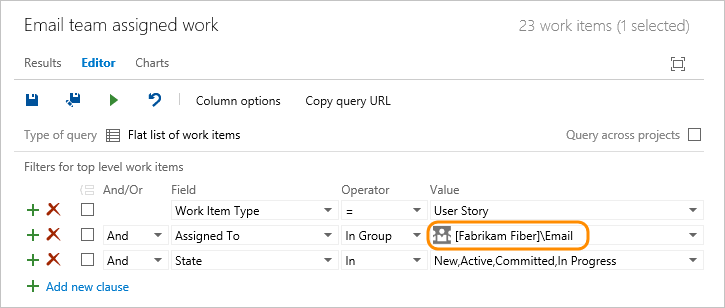
您也可以在討論和提取要求內使用 @mention 控件,以通知小組的所有成員。 開始輸入小組或安全組的名稱、選取搜尋圖示,然後從列出的選項中選取 。 如需詳細資訊,請參閱 使用 @mentions 進一步討論。
在多個小組工作
用戶帳戶可以屬於一個以上的小組嗎?
是的。 您可以將使用者帳戶新增為專案的成員,或新增至專案中的一個或多個小組。 如果您在兩個以上的 Scrum 小組工作,請確定您 為您處理的每個小組指定短期衝刺容量。
小組成員許可權
根據預設,小組成員會繼承提供給項目參與者群組成員的許可權。 此群組的成員可以新增和修改原始程式碼、建立和刪除測試回合,以及建立和修改工作專案。 小組成員可以 Git 專案 共同作業,或 簽入小組的程式代碼基底。
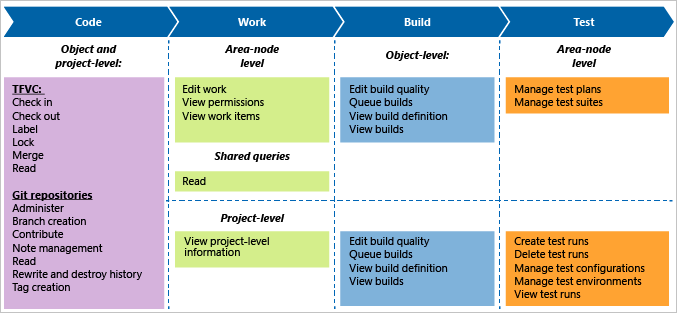
如需限制存取的詳細資訊,請參閱 設定工作追蹤的許可權和存取權。
總結
- 每個小組都有自己的待辦專案。 若要建立新的待辦專案,建立新的小組。
- 每個待辦專案都有對應的 面板 來追蹤進度和更新狀態。
- 小組指定的區域和迭代路徑會決定哪些工作項目出現在待辦清單和看板上。 您可以輕鬆地決定在特定區域路徑下包含或排除工作專案。
- 每個小組都可以控制如何將 問題顯示在他們的待辦清單和看板上,。
- 如需所有小組資產及其設定方式的概觀,請參閱 管理小組及設定小組工具。
- 若要讓數個小組完成的工作匯總成組合待辦專案,設定小組階層。
- 若要新增欄位或工作項目類型,請參閱 自定義您的工作追蹤體驗。